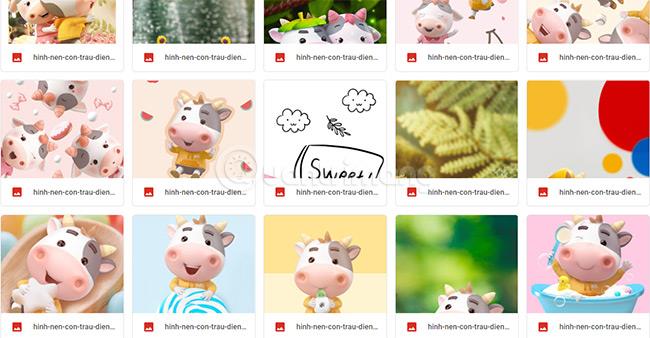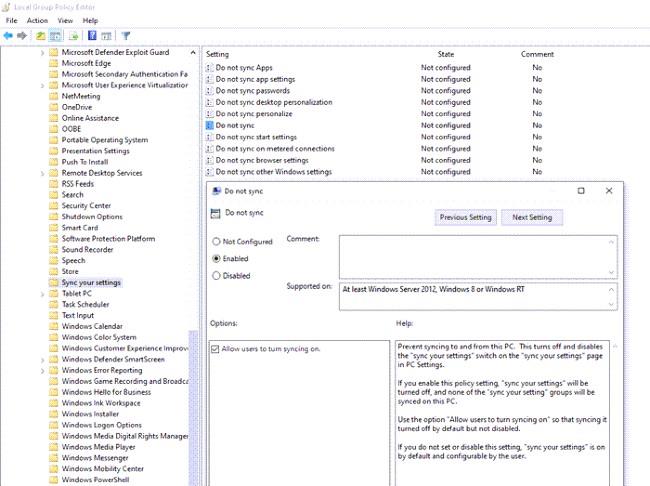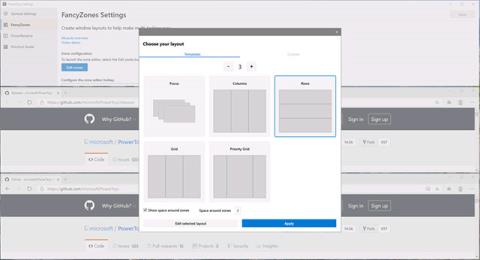A Windows 10 rendelkezik egy olyan funkcióval, amellyel szinkronizálhatja a tartalmat az azonos Microsoft-fiókkal bejelentkezett eszközök között . A szinkronizált tartalom témákat, jelszavakat, nyelveket...
Ez a funkció azonban néha nem működik, vagy megsérült. Ebben a cikkben a Quantrimang bemutatja, hogyan javíthatja ki, ha a Windows 10 szinkronizálási funkciója nem működik.
Számos oka lehet annak, hogy a Windows 10 nem tudja szinkronizálni a tartalmat az eszközök között. A probléma az Ön Microsoft-fiókjában állhat, vagy a hálózat rendszergazdája korlátozza.
A következő módokon javíthatja ki a Windows 10 azon hibáit, amelyek nem tudják szinkronizálni a tartalmat az eszközök között:
1. Ellenőrizze Microsoft-fiókját
Amikor először hoz létre fiókot, igazolnia kell azt a Microsoftnál. Az ellenőrzési folyamat meglehetősen egyszerű, a Microsoft egy ellenőrző e-mailt vagy egy felugró ellenőrzési folyamatot küld Önnek. Ha a fiók ellenőrzése nem történik meg, a szinkronizálási funkció nem fog működni.

Ellenőrizze Microsoft-fiókját
Fiókja igazolásához kövesse az alábbi lépéseket:
- Lépjen a Beállítások > Fiókok > Saját adatok menüpontra
- Keresse meg a Személyazonosság igazolása a jelszavak szinkronizálásához az eszközök között részt . és kattintson az Ellenőrzés hivatkozásra
- A rendszer ezután felkéri, hogy folytassa az ellenőrzést a Hitelesítő alkalmazással , telefonszámmal vagy más módon
Az ellenőrzést követően a szinkronizálási funkció működésbe lép.
2. Szinkronizálás diák vagy üzleti fiókok között
Ha Microsoft diák- vagy üzleti fiókot használ, nem fogja tudni eldönteni, hogy szinkronizálja-e a tartalmat az eszközök között. Ehelyett az iskola vagy a vállalat informatikai rendszergazdája (rendszergazda) fogja felügyelni ezt a funkciót.
Sok vállalat és iskola lehetővé teszi az információk szinkronizálását a munkahelyi, iskolai és személyes eszközök között. Mások azonban csak munkára vagy tanulásra teszik lehetővé az eszközön kiadott fiók használatát.
Ha azonban vészhelyzet esetén szinkronizálnia kell, kérhet segítséget vállalati vagy iskolai informatikai rendszergazdájától.
3. Engedélyezze a szinkronizálást a Windows 10 rendszeren a Rendszerleíróadatbázis-szerkesztő vagy a Csoportházirend segítségével
Ha ellenőrzött személyes fiókot használ, és a szinkronizálási funkció továbbra sem működik, akkor a Beállításszerkesztő vagy a Csoportházirend segítségével kell beavatkoznia.
Használja a Registry-t
Meg kell nyitnia a Rendszerleíróadatbázis-szerkesztőt , és meg kell találnia a következő kulcsot:
HKEY_LOCAL_MACHINE\Software\Policies\Microsoft\Windows\SettingSync
Ezután hozzon létre egy új Duplaszó- értéket DisableSettingSync néven , és adjon neki 2 értéket .
A tartalomszinkronizálás engedélyezéséhez használja a Registry-t
Ha Ön rendszergazda, létrehozhat egy másik, DisableSettingSyncUserOverride nevű duplaszó- értéket 2- es értékkel , hogy a hálózat felhasználói engedélyezhessék a szinkronizálást.
Csoportházirend használata
Nyissa meg a Csoportházirend-szerkesztőt , és lépjen a következő elérési útra:
Felügyeleti sablonok > Windows-összetevők > Beállítások szinkronizálása
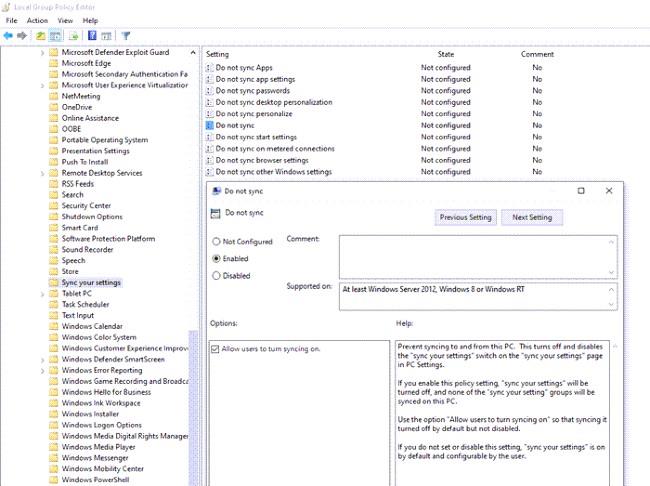
Keresse meg a Ne szinkronizáljon házirendet , kattintson duplán a megnyitásához. Állítsa be az Engedélyezést és mentse el. Ha Ön rendszergazda, bejelölheti a Szinkronizálás bekapcsolásának engedélyezése a felhasználók számára négyzetet .
4. Engedélyezze a szinkronizálást az Azure Active Directoryból
Ha csatlakozik az Azure Active Directoryhoz, megkérheti a rendszergazdát, hogy adjon szinkronizálási engedélyeket a Windows 10-es eszközök között. A lépések a következők:
- Jelentkezzen be az Azure Active Directory felügyeleti központjába
- Válassza az Azure Active Directory > Eszközök > Vállalati állapotú barangolás lehetőséget
- Válassza ki, mely felhasználók szinkronizálhatnak tartalmat
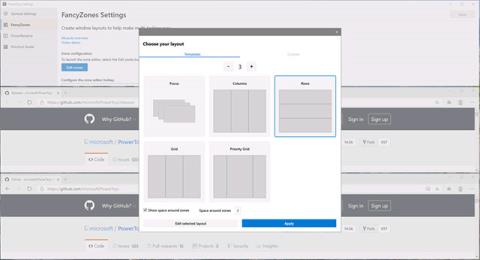
Engedélyezze a szinkronizálást az Azure Active Directory használatával
5. A Windows 10 szinkronizálási funkciójával kapcsolatos kérdések
Mit csinál a Windows 10 szinkronizálási funkciója?
A Windows 10 szinkronizálási funkciója segít a Windows 10 beállítások, témák, jelszavak, nyelvek, beállítások... eszközök közötti szinkronizálásában. Amikor bejelentkezik egy új eszközön Microsoft-fiókjával, a régi számítógépén beállított összes ismert dolog szinkronizálva jelenik meg.
A szinkronizálás engedélyezése Windows 10 rendszeren
Nyissa meg a Beállítások > Fiókok > Beállítások szinkronizálása menüpontot , majd kapcsolja be a Szinkronizálási beállítások opciót bekapcsolt módba . Az alábbi részben kiválaszthatja a szinkronizálni kívánt személyes adatokat.
Miért nem lehet szinkronizálni a Microsoft-fiókomat?
Lehetséges, hogy a rendszergazda kikapcsolta vagy letiltotta a szinkronizálást, vagy Ön nem igazolta fiókját.
Tekintse meg a Windows 10 rendszerhez kapcsolódó további hasznos tippeket:
Sok szerencsét!